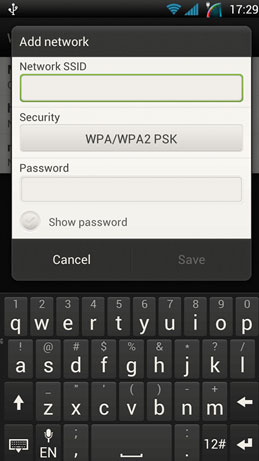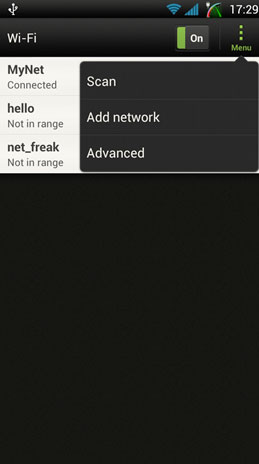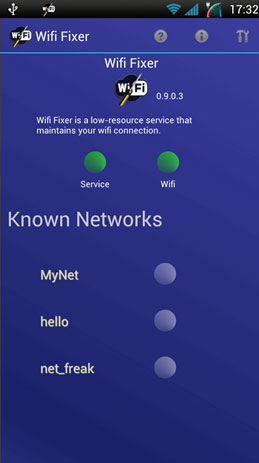Khắc phục một số vấn đề về Wi-Fi thường gặp trên thiết bị Android
Thiết bị không tìm thấy mạng Wi-FiNguyên nhânCó thể có hai nguyên nhân khiến thiết bị không quét tìm mạng tự động. Nguyên nhân đầu tiên có thể do mạng người dùng muốn kết nối có thể là mạng Ad-hoc. Do hầu hết điện thoại Android không được cấu hình để làm việc trên các mạng Ad-hoc mà trên các điểm truy cập nên chúng không quét thấy mạng. Có hai nguyên nhân khả dĩ khiến thiết bị không tự động tìm thấy mạng. Nguyên nhân đầu tiên có thể do mạng Wo-Fi người dùng muốn kết nối tới bản chất là một mạng Ad-Hoc. Do hầu hết điện thoại Android không được cấu hình để hoạt động trên các mạng Ad-Hoc nên chúng sẽ không thể quét thấy mạng tại các điểm truy cập. Nguyên nhân thứ hai có thể là do mạng Wi-Fi đã bị ẩn đi vì một số lý do liên quan tới bảo mật. Giải phápTheo mặc định, hệ điều hành Android không hỗ trợ các mạng Wi-Fi Ad-hoc nhưng nhiều nhà phát triển đã sửa lại file wpa_supplicant trên Android để cho phép thiết bị tương thích với mạng này. Hãy tra Google để tìm bản vá cho thiết bị, nhưng lưu ý rằng bản vá chỉ hoạt động trên điện thoại đã chiếm quyền (root). Hơn nữa, đừng quên lưu dự phòng file wpa_supplicant gốc đề phòng trường hợp có lỗi xảy ra.
Đối với các mạng Wi-Fi ẩn, hãy cấu hình thủ công các thiết lập Wi-Fi. Trong Wi-Fi Settings, mở thực đơn và nhấp vào Add a network manually. Sau đó, nhập đúng SSID, loại xác thực và mật khẩu để kết nối tới mạng ẩn. Khi cả hai thông tin chứng thực đều chính xác thì điện thoại sẽ có thể kết nối tới mạng ẩn. Wi-Fi mất kết nối thường xuyênNguyên nhânNguyên nhân dễ thấy nhất trong tình huống này là do chính sách tiết kiệm pin của Wi-Fi (Wi-Fi Sleep Policy), ngắt kết nối Wi-Fi mỗi khi điện thoại rơi vào chế độ Sleep để tiết kiệm pin. Giải phápĐể khắc phục tình trạng này, mở Advance Wi-Fi Settings trên Android và nhấp vào tùy chọn Keep Wi-Fi on during sleep. Tại đây, tích vào tùy chọn Always. Lúc này, kết nối Wi-Fi sẽ không bị ngắt khi thiết bị ở chế độ Sleep nhưng bù lại, thời lượng pin sẽ ngắn hơn.
Nếu đang sử dụng một ứng dụng tiết kiệm pin trung gian, hãy kiểm tra xem ứng dụng đó có đang kiểm soát Wi-Fi và các dịch vụ không dây khác hay không và cấu hình dựa theo đó. Lặp đi lặp lại việc thu nhận địa chỉ IPNguyên nhânĐây có thể do một lỗi trên Android OS gây nên. Rất nhiều người đã gặp lỗi tương tự và nó thực sự phiền toái khi mà vấn đề không được khắc phục ngay cả sau khi đã khởi động lại thiết bị. Vấn đề xảy ra như sau:
Ba quá trình này xảy ra lặp đi lặp lại tạo thành vòng lặp vô hạn. Giải phápTrước tiên, người dùng phải khởi động lại router Wi-Fi. Rất nhiều người nói rằng reset điện thoại về trạng thái mới xuất xưởng sẽ có tác dụng nhưng đó không phải giải pháp phù hợp. Ứng dụng Wi-Fi Fixer trên Android có thể giúp người dùng khắc phục vấn đề này. Ứng dụng sẽ reset các file hệ thống Wi-Fi (giống như khi ta cài lại driver Wi-Fi trên Windows hay vô hiệu hóa rồi kích hoạt cạc Wi-Fi) và các dịch vụ và giúp người dùng kết nối tới mạng và lấy địa chỉ IP.
Nếu đã biết dải địa chỉ IP mà router quảng bá, người dùng có thể cấu hình cho thiết bị Android sử dụng địa chỉ IP tĩnh trong khi kết nối tới mạng. Không thể kết nối tới Internet bằng Wi-FiNguyên nhânCó một vài nguyên nhân cho việc không thể kết nối tới Internet ngay cả khi bạn đã kết nối tới Wi-Fi:
Giải phápCó thể sử dụng một thiết bị khác để kiểm tra xem router có thực sự quảng bá dịch vụ Internet hay không. Ngoài ra, bạn có thể cấu hình địa chỉ IP, gateway và DNS thủ công để kết nối khi có thể có vấn đề với DHCP. Kết luậnĐây là những lỗi hay mắc phải nhất trên Android mà người dùng có thể phải đối mặt trên thiết bị của mình và các giải pháp khả dĩ có thể áp dụng để khắc phục vấn đề. Chúc các bạn thành công!
Thông tin liên quan
|
||||||||||
Phần mềm pos của eBiz
|
||||||||||